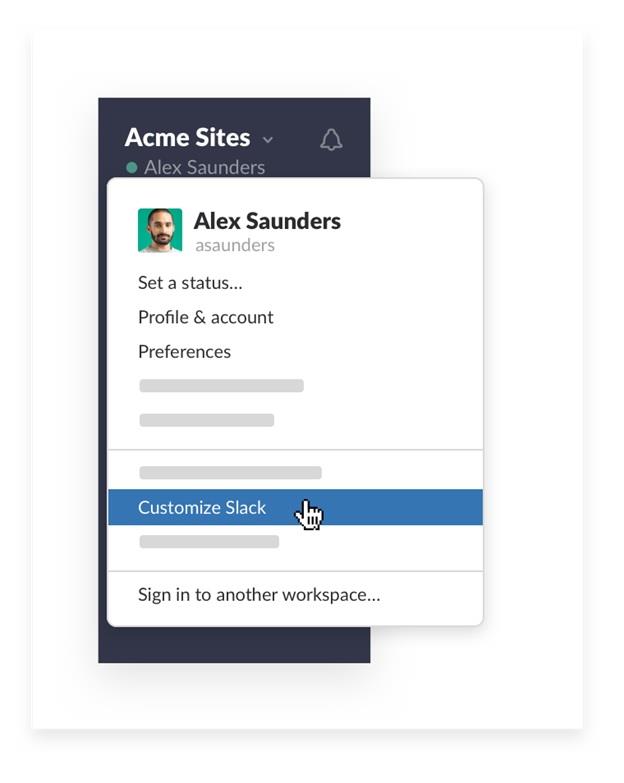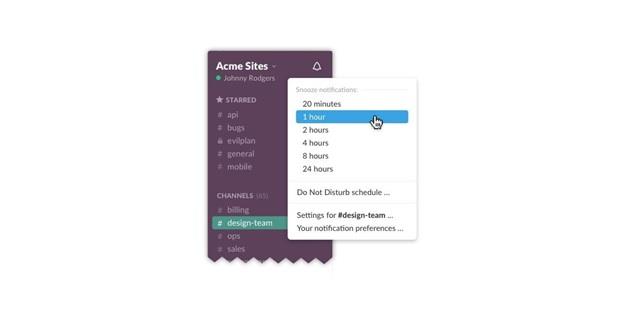Når det kommer til at arbejde i teams fra fjernkontorer, er der intet bedre værktøj end Slack, der falder os ind. Udgivet tilbage i 2013, og siden da har Slack vist sig at være et af de bedste samarbejdsværktøjer, hvor du og dit team kan arbejde sammen og få tingene gjort nemt uden besvær. Så før vi går videre til at diskutere Slack-tip og tricks, lad os vide lidt mere om denne amerikanske skybaserede onlinetjeneste, og hvad den har at tilbyde.
Slack: Få tingene gjort!
Billedkilde: Slack
Hvis du endnu ikke har hørt om dette fantastiske online-samarbejdsværktøj, så vær klar til at blive psyket med al den viden, som vi kommer til at slippe på dette indlæg. Hvis du er en del af en professionel organisation, hvor arbejde i teams er en del af din daglige rutine, kan Slack være din eneste følgesvend til at udjævne dine arbejdsgange, selvom du befinder dig milevidt fra dine holdkammerater. . Uanset om du er en mindre organisation eller en kæmpe virksomhed med tusindvis af ansatte, kan Slack vise sig at være nyttig på næsten enhver professionel front. Slack giver dig mulighed for sikkert at samarbejde på tværs af teams, afdelinger, kontorer og lande.
Nå, da du nu er klar over, hvad Slack er i stand til, er her en masse nyttige tips, der giver dig mulighed for at øge din produktivitet, mens du arbejder i teams ved hjælp af dette online samarbejdsværktøj ved din side.
Besøg den officielle hjemmeside
Indstil påmindelser
Billedkilde: Slack Blog
Når vi er på arbejde, bliver vi ofte fanget med mange ting på én gang. Og uanset hvor meget du prøver, men det er den menneskelige tendens til at glemme små ting. Slack forstår udmærket dette faktum, og derfor giver det dig mulighed for at oprette påmindelser om vigtige begivenheder eller ting. Du kan ikke kun sende disse påmindelser til dig selv, men også til dine medspillere, så ingen af jer går glip af noget vigtigt.
For at indstille en påmindelse på Slack skal du blot skrive "/remind [@Persons navn] [Reminder goal] [TIME]" i tekstboksen. Simpelt er det ikke? Her er et eksempel på en Slack-påmindelse, der får dig til at forstå bedre.
/remind @Alan Forbered tidsplan for uge 15.00
Læs også: 10 bedste teamkommunikationsværktøjer
Tilpas dit arbejdsområde
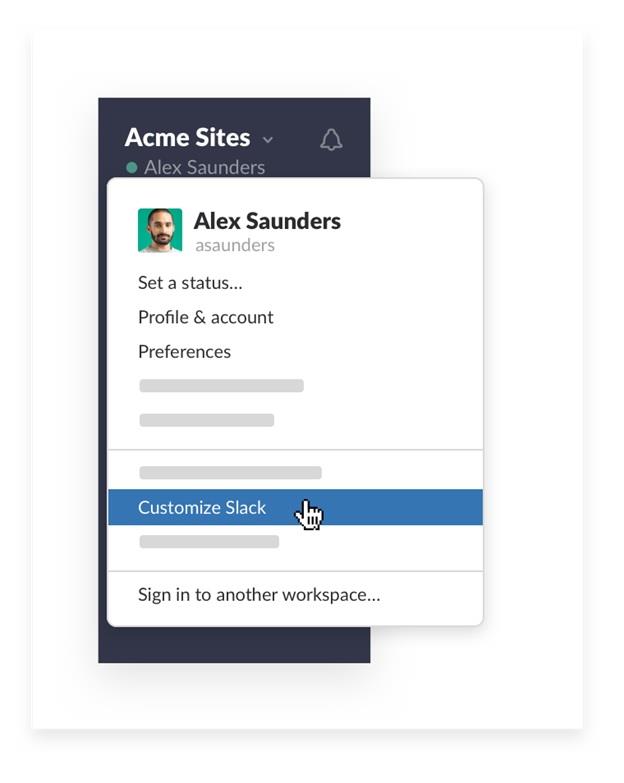
Billedkilde: Slack
Tro det eller ej, men når du først begynder at bruge Slack, vil du i sidste ende bruge en masse tid på dette værktøj til at udføre dine daglige arbejdsopgaver. Så ville det ikke være fantastisk, hvis du tilpasser dit arbejdsområde og tilføjer et unikt personligt præg til dit virtuelle arbejdsmiljø for at få det til at virke mindre kedeligt? Lyder helt sikkert fantastisk! Så for at tilpasse dit arbejdsområde på Slack skal du trykke på dit teamnavn og derefter vælge indstillingen "Tilpas Slack" nederst. Her finder du en række muligheder for at tilføje krydderi til dit eksisterende arbejdsrumsdesign, såsom hvordan din arbejdsplads-emoji ser ud, hvordan beskeder fra dine holdkammerater indlæses og så videre.
Send GIF'er
Billedkilde: TNW
Alt arbejde og ingen leg gør Jack til en kedelig dreng. Nå, det er sandt for at være ærlig. Så for at tilføje et strejf af sjov under dit arbejde, eller når du arbejder på komplekse projekter, kan du løfte dit humør ved at sende dine yndlings-GIF'er til dine holdkammerater for at holde dem underholdt. For at dele GIF på Slack skal du blot skrive /giphy efterfulgt af et hvilket som helst ord eller en sætning, som et relativt nøgleord, der viser den slags GIF du vil sende.
Brug Slacks DND-funktion
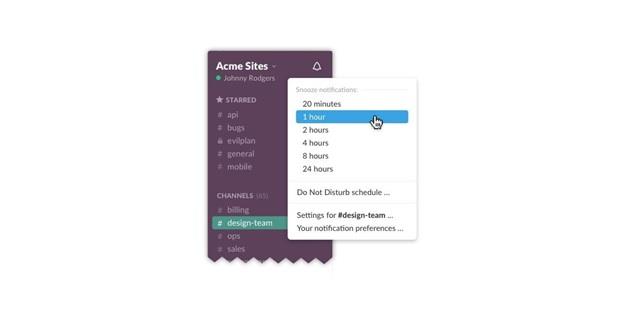
Billedkilde: TNW
Hvis du har travlt med at gøre noget vigtigt eller ikke ønsker at blive forstyrret af nogen underretninger eller beskeder, kan du bruge Slacks DND-funktion til at holde fokus. For at skifte til tilstanden Forstyr ikke (DND) på Slack skal du trykke på klokkeikonet i menuruden til venstre lige ved siden af dit navn. Fra pop op-menuen, der vises, kan du vælge varigheden, indtil du ikke ønsker at blive forstyrret, og udsætte underretningsalarmer i den pågældende periode. Dette er et af de bedste Slack-tip og tricks, som du kan bruge, når du arbejder på vigtige projekter, og når du ikke vil føle dig distraheret i et øjeblik.
Læs også: Top 10 projektstyrings- og kommunikationsværktøjer
Marker vigtige meddelelser
Billedkilde: Slide Share
For at holde alle dine vigtige beskeder på ét sted tilbyder Slack en nyttig løsning. Mens du har en samtale med en holdkammerat, og hvis der angiveligt dukker noget vigtigt op, som du måske vil henvise til i fremtiden, så kan du starte den pågældende besked og markere den som vigtig. Du skal blot trykke på stjerneikonet ved siden af den besked, som du skal markere som vigtig. Og for at se, hvor alle dine markerede beskeder er, skal du gå til Slacks startside og trykke på stjerneformet ikon i øverste højre hjørne.
Her var nogle af de bedste Slack-tip og tricks, der ikke bare øger din produktivitet, men også giver dig mulighed for nemt at udføre daglige arbejdsopgaver, uanset hvor du er. Så hvad synes du om Slack-samarbejdsværktøj? Du er velkommen til at dele din indsigt i kommentarfeltet nedenfor.